一、下载安装包
1. JDK1.8百度云下载路径:链接:[https://pan.baidu.com/s/1ozCGy53AIeQIHWL6s9oAbw][https_pan.baidu.com_s_1ozCGy53AIeQIHWL6s9oAbw] 提取码:04lf 网盘放的是jdk1.8版本中的1.8.0\_152的版本2.如果大家想下载别的版本,可以去官网:[www.oracle.com][]下载,进入官网页面,然后点击Downloads。

3.下拉页面,找到下载区域,点击Java。

4.点击Java(JDK) for Developers。

5.这时进入了JDK的下载页面,不过这里显示的是JDK的最新版本(目前更新到JDK12),但一般情况下开发人员会选择之前的版本,更稳定。可以根据个人需要进行选择,如果想要下载其他版本的JDK,将页面下拉到底部。

6.找到Java Archive(Java的档案),即Java之前其他的历史版本文件。点击DOWNLOAD。

7.进来可以看到有多种版本,根据个人需要选择版本。

8.进入JDK1.8的下载页面,可以看到适用于多种操作系统环境的JDK。在下载之前需要点击Accept License Agreement(接受许可协议)。
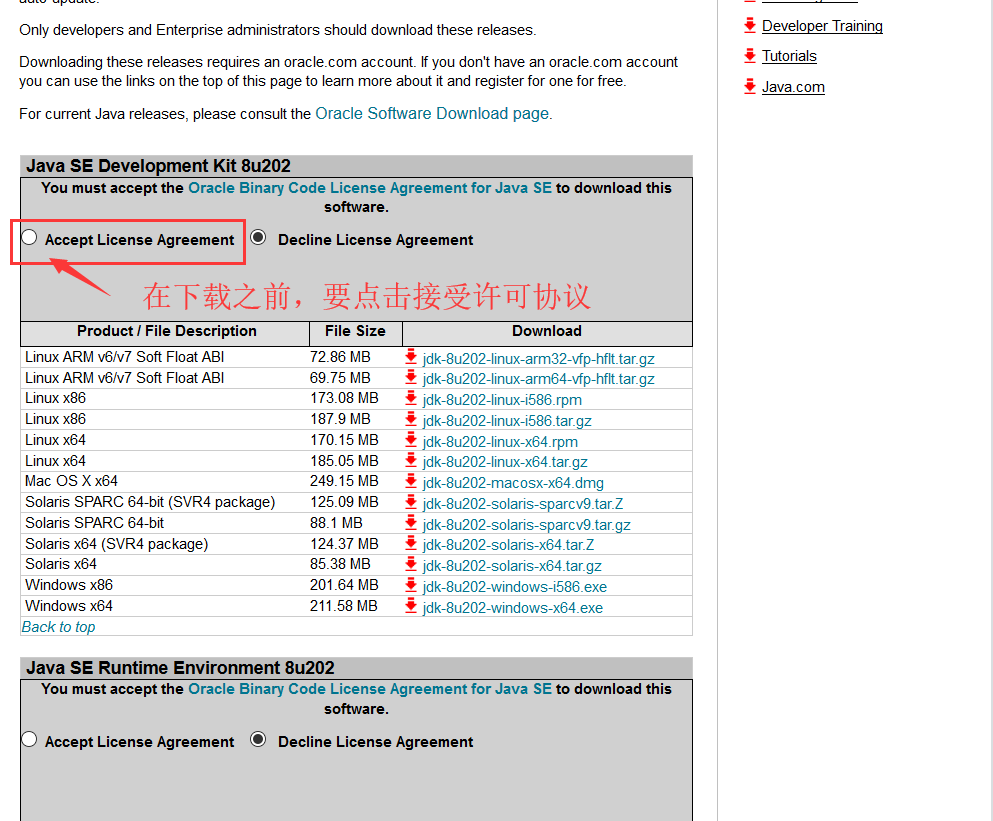
9.根据电脑配置选择你们想要的版本下载安装包,如:64位的Windows系统就点击jdk-8u221-windows-x64.exe进行下载。

二、JDK安装过程
1.下载好了安装包后,双击进入安装向导。

2.点击下一步。

3.默认会在C盘,这里选择更改安装路径。

4.根据各自习惯选择安装路径,建议最内层的文件夹名是JDK的版本号,图中是本人的安装路径,大家可以参照我的命名方式去选择安装路径。选完之后,然后按确定。

5.点击下一步。

6.正在安装。

7.安装 jre,可以更改 jre 安装路径(过程同上述安装目录的选择)。(注意:如果提示需要将 jre 安装在一个空目录下,那自己创建一个目录即可)

和JDK安装目录一样,本人在Java文件夹下新建一个“jre1.8.0\_152”的空文件夹,选择这个文件夹,然后点击确定。

8.点击下一步。

9.进行安装。

10.安装结束,点击关闭。

三、配置环境变量(win10为例)
1.打开“此电脑”,右键选择属性,选择高级系统设置。


2.点击“环境变量”。

3.在系统变量区域,点击新建。

4.变量名:JAVA\_HOME ,变量值为 jdk 的安装路径。

5.新建变量名:CLASSPATH ,变量值: .;%JAVA\_HOME%\\lib\\dt.jar;%JAVA\_HOME%\\lib\\tools.jar

**(注意:变量值开头是英文句号)**6.找到Path变量,双击编辑 Path变量。

点击新建,变量值为%JAVA\_HOME%\\bin ,并将它移到最前端,然后点击确定。

**这样就配置完成了。**
四、检验是否配置成功
1.按键盘win+R,打开运行,输入**cmd** 指令,点击确定进入命令行窗口。

2.输入**java -version**获取当前安装的 jdk 的版本信息(注意:**java后面有个空格**)

3.检验**javac.exe**命令。

4.检验**java.exe**命令。







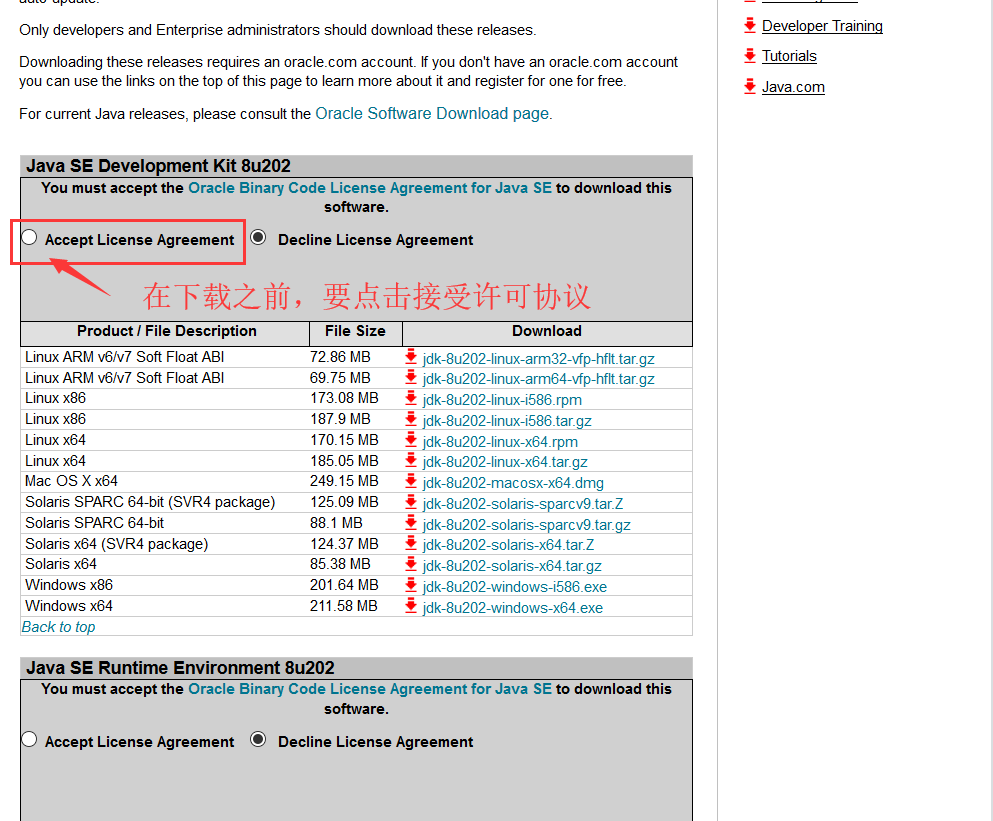





















































还没有评论,来说两句吧...